zktime(考勤管理软件)
- 软件大小:
- 21.48MB
- 软件语言:
- 简体中文
- 软件类别:
- 应用其他
- 更新时间:
- 2023-02-15
- 官方网站:
- www.tongyongpe.com
- 应用平台:
- Windows操作系统
- 软件等级:
zktime官方版是一款功能强大的考勤管理软件,专为企业用户量身打造,可提供指纹打卡、自动生成员工指纹打卡记录、数据传输、设置班次、下载、报表查看等功能,为用户提供最专业的点子打卡考勤管理服务。需配合考勤机使用,为考勤管理带来便利,提升管理效率。采用Microsoft ADO数据库接口,默认采用单机Access2000数据库,设置好数据库连接后即可使用,软件界面直观,可以满足后勤管理者的基本需求,一到月底就可以将考勤记录直接导出excel表,非常方便实用!
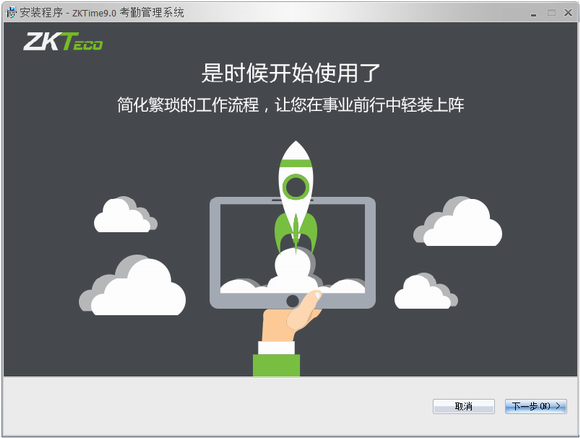
zktime最新版软件特色:
1、最多允许1000台考勤机同时在线,允许30000名员工同时考勤,强大的数据处理能力,一个数据都不会少。
2、私有云,比起公有云,ZKTime9.0支持服务器搭建私有云,数据更安全,系统更稳定。
3、异地考勤,基于私有云和强大的数据处理能力,异地考勤更加安全高效省心。
4、第三方接口开放,用户购买时直接让商务开起权限即可接入第三方软件,不必再申请定制。
5、授权方式修改,用户购买时让商务直接激活即可,不再使用加密狗。
6、手机自助考勤,不用下载app,直接扫描二维码即可签到签退。
zktime最新版功能介绍:
功能详解
实时监控
实时监控功能使得管理软件的人员能够第一时间了解员工的考勤或开门的情况,可以及时发现并处理异常情况。
USB闪盘管理
一般来说,可以通过RS232、以太网、RS485等几种方式下载记录数据。
当通讯比较麻烦或是通讯不上的时候,可以通过U盘来上传下载员工信息和指纹,下载记录数据到软件。
短消息管理
在某些型号的机器上我们提供了定时定人发送对公对私短消息功能。我们只需要在后台软件上进行设置,然后上传到设备中,对公的短消息在启动设备就可以看到,而且会一直出现,对私的短消息在用户验证指纹之后就会提示短消息。从而减轻人事的工作量,大大提高工作效率。
部门管理
该模块方便管理部门对各个部门进行分部门管理。主要可以添加、删除部门,以及部门录用员工
公出/请假
员工因公外出或请假而不能参加正常考勤时,为了保证最终统计结果的正确性,需要通过此功能进行设置
员工维护
选择维护/设置菜单,点击人员维护项,在部门列表中选择要查看的员工所在的部门,则该部门的员工会显示在员工列表中。在这里可以查看或修改员工的各种信息和单独对某个员工进行考勤设置,该处设置的考勤设置的优先权要大于员工排班中的考勤设置。
忘签到处理
如果某个员工因为特殊原因而没能签到,这时可以采用员工忘签到处理功能增加签到记录
集体迟到
当某一部门部分或者全体员工因故迟到或因参加活动没有签到时,可使用本功能修改员工的签到时间
出勤记录
该模块可以查询所有员工的出勤记录,是从设备上下载下来的初始记录,所有考勤统计都是以此记录为基本依据。
zktime最新版使用说明:
添加设备
软件要从设备中下载数据时,需要与设备建立通讯。因此首先将要连接的设备添加到系统中,输入相应的连接参数,连接机器后进行数据的上传与下载。 1. 设备维护
在软件主界面上点击按钮设备维护或在“我的设备列表”区域内单击鼠标右键选择设备维护,在这里对设备进行添加、删除、修改。
1、系统有2个默认设备通讯参数,一个是RS232/RS485方式,一个是以太网方式。某些特定机器还具有USB通讯方式(如XU500等),具体机型请参见相应的产品《用户指南》,使用
2、单击按钮,弹出新增设备窗口,用户可在此窗口中设置该设备的相关信息。输入相应设备的连接参数,保存即可,在左边的设备列表中会显示设备名称。
3、删除,如果设备已经不需要使用了,在左边的设备列表中单击要删除的机器名,再点击删除按钮,就可以从系统中删除该设备。
4、保存,如果对选中的设备的连接参数修改之后,需点击保存按钮,来将信息保存下来。
连接设备
1.已添加到系统的设备都会显示在“我的设备列表”中,在要连接的设备上单击选中,再点击连接设备按钮;或者在要连接的设备上单击鼠标右键,在出现的菜单中选择连接
2.设备的连接参数是否与设备的菜单中的通讯参数相符。
3.通讯线是否连接好。
下载数据
这是管理软件与设备之间进行数据交换的窗口。通过此菜单,可以将设备上的用户信息和记录数据下载到软件中,也可以将软件中保存的用户信息和上传到设备中。进行下列操作时,需首先连接好设备。 从设备下载记录数据:下载设备中的全部验证通过的记录; 从设备下载人员信息:员工信息的下载,可以同时下载员工指纹; 上传人员信息到设备:员工信息的上传,可以同时上传员工指纹;
1、从设备下载记录数据
1)当系统与设备处于连接状态时,才可以进行下载数据的操作。直接点击主界面的右边“有关设备操作”栏的从设备下载记录数据;或进入设备管理菜单,选择从设备下载记录数据。
2)系统会提示“正在读取数据”,这时请稍等片刻,当数据下载完成后在页面右下方的状态栏中提示下载数据完成之后,设备与软件的通讯已经结束。下载之后的数据需要添加到系统,如果数据比较多时,可能需要的时间稍长
3)下载的记录会全部显示在上图中圈中的记录区域。同时,新的记录数据将保存到系统的员工记录数据表中,可以在出勤记录中查看;新的用户将保存到系统的员工信息表中,可以在员工维护中查看。数据下载完成后,系统并不会自动清除设备里面储存的数据。如果在维护/设置菜单下的系统设置->下载记录->选择了下载记录后删除设备上的记录数据,系统会自动清除设备上的记录数据。
2、从设备下载人员信息
1)当系统与设备处于连接状态时,才可以进行下载数据的操作。直接点击主界面的右边“有关设备操作”栏的从设备下载人员信息;或进入设备管理菜单,选择从设备下载人员信息。 查看设备上的用户:点此按钮可以查看设备上的用户,信息显示在“新用户”栏中。 下载:要下载数据时直接点击下载按钮即可。
2)如果设备上的用户是系统数据库中已经存在的用户,则这些用户会显示在“本地数据库已有用户”栏内。
3)高速下载:当使用以太网方式连接机器,并且数据比较多时,可以采用高速下载来提高传送速度。(如您的设备选择ZKFinger10.0版算法,不能使用此功能。
4)删除:在列表区选中需要删除的用户,可以选择删除设备中所有用户信息:只删除指纹、只删除面部或者只删除密码,只需要在对应项目上打勾即可,然后选择【删除】按钮。当要选择多条记录时,可在按住Ctrl键同时单击鼠标。
3、上传人员信息到设备
1)当用户不小心删除了指纹机上的人员信息及指纹或使用多台设备时,为了用户使用方便,减少登记量,软件提供了将数据库中的人员信息及指纹上传至机器的功能。
2)关设备操作”栏的上传人员信息到设备;或进入设备管理菜单,选择上传人员信息到设备。
3)分部门选择员工:例某公司有很多个部门,上传时只要上传某个部门的某一些员工。则将鼠标点在某个部门上,本部门的员工信息将显示在列表中
zktime最新版常见问题:
当系统出现如下错误提示时,您需要更正您的数据库连接设置:
1、连接Microsoft Access数据库的设置方法:
1)提供者选择Microsoft Jet 4.0 OLE DB Provider;
2)单击下一步或连接,进入如下界面:
点击按钮,可以选择数据库文件。
A:单机使用
通过弹出的文件管理器菜单,定位到要使用的数据库之上。默认的文件路径为C:Program FilesAtt2007att2000.mdb。点击测试连接检查连接是否成功,如果显示的测试连接成功的话,就表明该软件能够连接上数据库,如下图:
用户可以通过输入密码对数据库保持其安全性,如果不想输入密码的话,只要在空白密码选项中打上勾,如果需要输入密码的话,需要把空白密码选项上的勾去掉,然后在密码框中输入密码,在允许保存密码选项框中打上勾,按确定键就行了。如下图:
B:联网使用
假设有三套管理系统进行联网,三套管理系统所在的计算机分别编号为Computer1,Computer2,Computer3,而且Computer1为主机。那么,先将Computer1上的管理系统的安装目录设为共享,并且让Computer2和Computer3都能进行读写访问。Computer1上的数据库链接指向本地的数据库;而Computer2和Computer3上的数据库链接均指向Computer1上的数据库。这样,就能实现数据的共享。
1、SQL Server数据库连接的设置方法:
要使用网络数据库,必须先在数据库服务器上建立管理系统数据库。在管理系统的安装目录中,你可以找到一个文件 sqlserver.sql,该文件就是在Microsoft SQL Server 7.0 上建立管理系统数据库的 SQL 脚本。如果您使用别的数据库服务器,请参照该文件建立管理系统数据库。
提供者选择Microsoft OLE DB Provider for SQL Server, 单击下一步或连接,进入如下界面:
确定存放数据库的服务器名称,登录服务器的信息及数据库名称。单击确定按钮完成设置。
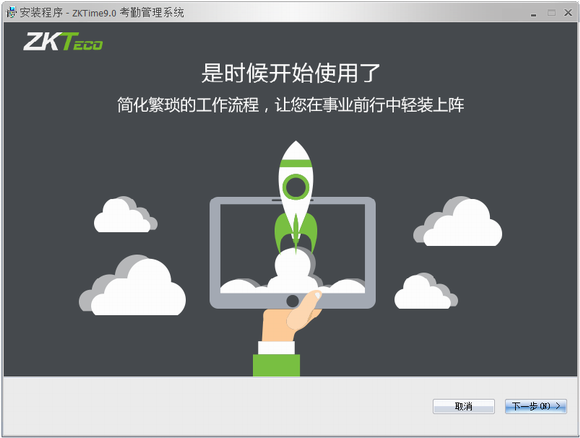
- zktime(考勤管理软件)下载地址






















































